脱パソコン初心者を目指したいなら、「ショートカットキー」を覚えることをオススメします。
ショートカットキーを使えるようになるだけで、パソコン操作で有利です。
しかしショートカットキーが覚えた方がいいと知りながらも、ほとんどの人は行き当たりばったりで、最初に調べたショートカットキーを片っ端から覚えていきます。また、せっかく覚えたショートカットキーを使う場面が少なく、時間が経つうちに忘れる人が多いです。
その結果、パソコン初心者を抜け出せない人がほとんどです。
ショートカットキーを覚えたらいいのは分かったけど、たくさんあって何から覚えればいいかわからないという人も多いです。
そこでこの記事では、ショートカットキーの王道、初めに覚えてほしいショートカットキーを3つ紹介します。
この記事を読めば、「どのショートカットキーを1番初めに覚えればいいか」が分かるようになります。
脳に定着しやすい情報量として、3つ程度が好ましい
初心者が1番初めに覚えてほしい【定番ショートカットキー3選】
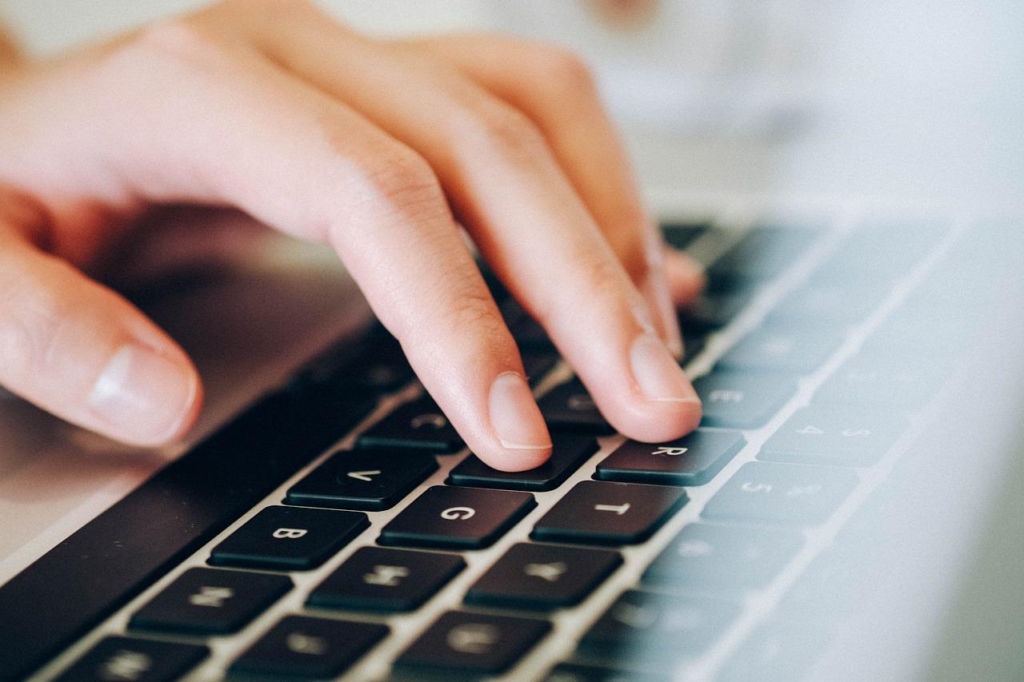
- Ctrl + C → 選んだ範囲をコピーする
- Ctrl + V → 選んだ範囲にコピーした情報を貼り付ける
- Ctrl + X → 選んだ範囲から情報を切り取る(コピー元に情報が残らない)
Ctrl + C(選んだ範囲をコピーする)


マウスやキーボードで、コピーしたいところを選んだ後、
「Ctrl」を押しながら「C」を押します。
これで、選んだ範囲がコピーされます。
Ctrl + V(選んだ場所にコピーした内容を貼り付ける)





マウスやキーボードで、コピーした情報を貼り付けたい場所を選び、「Ctrl」を押しながら「V」を押します。これで、コピーした情報を貼り付けできます。
Ctrl + X(選んだ範囲を切り取る)





マウスやキーボードで、情報を切り取りたいところを選んだ後、「Ctrl」を押しながら「X」を押します。これで、切り取りが完了です。
コピーと切り取りの違い
※シンプルに言うと、元の情報を残すか消すかです。
使うときは、ほとんどは次のような組み合わせで使います。
C → V コピー&貼り付け(選んだ情報は残る)いわゆる「コピペ」
X → V 切り取り&貼り付け(選んだ情報は消える)いわゆる「カッペ」
そのときの状況によって、使い分けれるようになれれば、かなり作業効率がよくなります。
まとめ
削れた時間が1つ1つは大したことがなくても、積み重なれば大きくなります。また、何かを作業を始めるときに短い時間で出来ると分かっていると、気持ち的に取り掛かりやすくなりますよね。スキマ時間に成果物を作り出す可能性があがるので、
シンプルに1日1日のアウトプットの質や量が増えます。パソコン操作を早くすることができます。実際に私は使えるようになってから、操作が早くなりアウトプット質と量が増え、生産性が上がりました。一人でも多くのみなさんにも、体感してほしいので紹介します。
最初は慣れるまで時間がかかると思います。
しかし、使い続けるうちにスムーズに出来るようになります。
自然と使えるようになるまで続けてみてください。
これだけでも、パソコンの操作は速くなります。
パソコンの操作が速くなる便利なショートカットキーは、山ほどあります。
たくさんショートカットキーを使いこなし、望んだ結果が瞬時にアウトプットできるように、
皆さんを導いていきます。
意外と簡単に出来るようになります。挑戦していきましょう!!
変わるチャンス
Update Your Life

